
Om du delar din dator med andra kanske du vill dölja vissa filer och mappar så att folk inte går in i dina filer. Vi har pratat om lösenordsskydda filer och mappar på Windows Så här Lösenord Skydda en mapp i Windows Så här Lösenord Skydda en mapp i Windows Behöver du hålla en mapp privat? Här är några olika metoder hur du kan lösenordsskydda dina filer på en Windows 10-dator. Läs mer . Men om det är overkill för dina ändamål kan du helt enkelt dölja dina filer och mappar.
Vi har tidigare täckt hur du döljer filer och mappar på en Mac Dölj och hitta vilken fil som helst på Mac OS X Dölj och hitta vilken fil som helst på Mac OS X Det finns inget enkelt sätt att snabbt gömma eller avslöja dolda filer på Mac OS X, eftersom det finns på Windows - men det är möjligt. Läs mer . Här är flera sätt att dölja filer och mappar på Windows.
1. Dölj enskilda filer / mappar med kommandoraden
Ett enkelt sätt att dölja en fil eller mapp är att ändra dess attribut med hjälp av attrib- kommandot på kommandoraden Så här styr du kommandotolken i Windows 10 Så här styr du kommandotolken i Windows 10 Den här artikeln gör att kommandotolken Windows 10 kan nås och sätt mer användbar. Lär dig hur du kör flera kommandon, få hjälp med något kommando och mer. Läs mer .
Låt oss säga att vi vill gömma filen Sample.mp4 i ToHide- mappen enligt nedan.

Öppna kommandotolkningen genom att trycka på Windows-tangenten + R för att öppna dialogrutan Kör . Skriv sedan cmd.exe i rutan Öppna och klicka på OK .
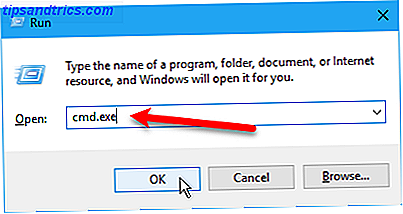
Skriv följande kommando när du frågar. Byt sökvägen och filnamnet med sökvägen och filnamnet för filen du vill gömma.
attrib C:\Users\Lori\Documents\ToHide\Sample.mp4 +s +h + S och + h är de attribut du ställer in för filen. Attributtet + s är Systemfilattributet och indikerar att filen är för användning av operativsystemet och normalt inte visas i en kataloglista. + H är attributet Hidden file och indikerar att filen inte kommer att visas i en kataloglista som standard.
Attributen i kommandot är inte skiftlägeskänsliga, så du kan använda antingen små bokstäver eller versaler.
Du kan generera en lista över alla dolda (H) och läs endast (R) -filer i en katalog med attrib-kommandot. pic.twitter.com/DICxzVqxHT
- LitSuppTipoftheNite (@ LawTech_7nites) 6 september 2017
När du öppnar mappen i Filutforskare som innehåller den dolda filen eller mappen kommer den inte att synas. Även gå till Visa> Visa / dölj och kryssrutan Dolda objekt visas inte den dolda filen eller mappen.
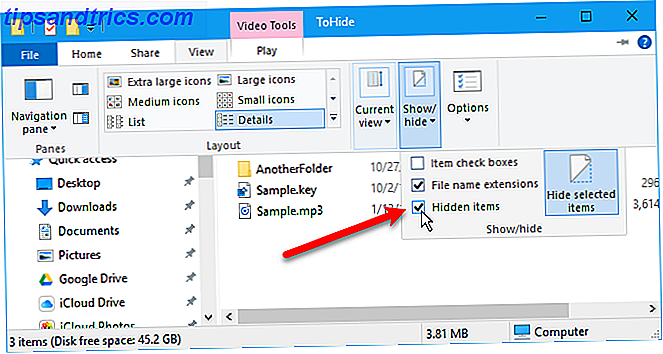
Du kan också dölja en mapp med attrib- kommandot på följande sätt. Återigen, ersätt sökvägen och mappnamnet med din egen.
attrib C:\Users\Lori\Documents\ToHide\AnotherFolder +s +h För att ta bort en fil eller mapp använder du samma attrib- kommando, ersätter " + " med " - " framför attributen " s " och " h ".
attrib C:\Users\Lori\Documents\ToHide\Sample.mp4 -s -h Om du vill veta mer om attrib- kommandot skriver du attrib /? vid kommandotolken och tryck på Enter .
2. Dölj mappar med File Explorer
Använda File Explorer De 10 bästa Windows File Explorer-trick och tweaks De 10 bästa Windows File Explorer-trick och tweaks Vi visar hur du får mer ut av Windows File Explorer med våra favorittrick och tweaks. Du kommer att upptäcka dolda funktioner, anpassa menyer och mycket mer. Läs mer för att dölja en mapp är som att använda attrib-kommandot som beskrivs i föregående avsnitt, men det är mindre säkert. Den som vet om att visa och dölja dolda filer i File Explorer kan komma åt dina filer. Men om du försöker dölja data från andra familjemedlemmar som inte är så tekniskt kunniga som du är, kan det fungera bra.
Vi kommer att ställa in det dolda attributet för de valda filerna eller mappen i File Explorer Så här döljer du och skyddar dina data i Windows Så här döljer du och skyddar dina data i Windows Ingenting är privat, om du inte gör det så. Du kan bara dölja dina data från vanlig visning, eller du kan använda lösenord eller krypteringstekniker för mer allvarligt skydd. Låt oss visa dig hur. Läs mer . Men först måste vi se till att filer och mappar med det dolda attributet inte visas i File Explorer. För att göra detta, gå till fliken Visa> Alternativ och välj Ändra mapp och sökalternativ .
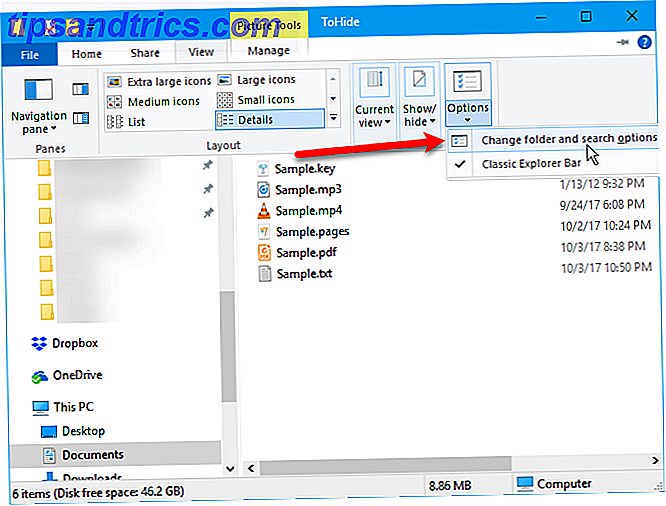
På Visa fliken väljer du Visa inte dolda filer, mappar eller enheter under Avancerade inställningar och klicka på OK .
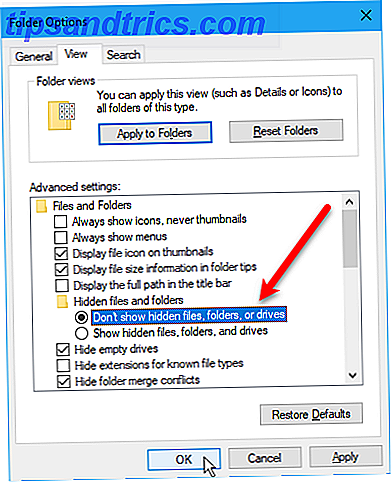
Om du vill dölja en eller flera filer eller mappar väljer du filerna eller mapparna, högerklickar på dem och väljer Egenskaper .
På fliken Allmänt i dialogrutan Egenskaper markerar du den dolda rutan i attributet avsnitt. För att förhindra att filerna eller mapparna visas i Windows-sökresultat klickar du på Avancerat .
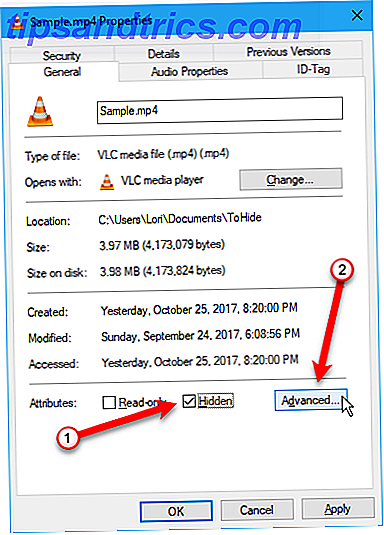
Avmarkera sedan rutorna i avsnittet Filattribut i dialogrutan Avancerade attribut och klicka på OK .
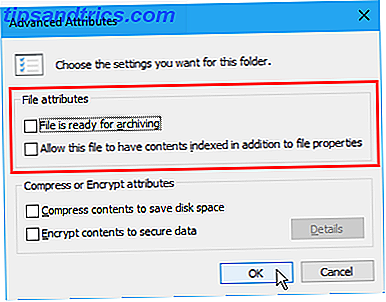
För att ta bort filerna eller mappen, gå tillbaka till dialogrutan Egenskaper för de aktuella filerna eller mapparna och avmarkera kryssrutan Dold i avsnittet Attribut .
3. Dölj hela drivrutinerna med hjälp av registret
Den här metoden döljer en hel enhet i stället för bara valda filer eller mappar på enheten.
Obs! Den här proceduren innebär att registret ändras. Innan du börjar, föreslår vi att du säkerhetskopierar ditt register Varför sparar Windows automatiskt registret? Varför sparar registret automatiskt registret? Är du osäker på vad Windows-registret gör? Undrar hur man sparar, återställer eller säkerhetskopierar det? Läs den här artikeln för att få reda på det. Det är enklare än du kanske tror. Läs mer . Vi har också gett tips för att inte oavsiktligt krossa Windows-registret Hur inte oavsiktligt rensa upp Windows-registret Hur inte oavsiktligt rensa upp Windows-registret Arbeta med Windows-registret? Notera dessa tips, och du kommer mycket mindre sannolikt att utföra varaktig skada på datorn. Läs mer .
Om du inte är bekväm med att använda Windows-registret Vad är Windows Registry Editor och hur använder jag det? [MakeUseOf Explains] Vad är Windows Registry Editor och hur använder jag det? [MakeUseOf Förklarar] Windows-registret kan vara läskigt vid första anblicken. Det är en plats där kraftanvändare kan ändra en mängd olika inställningar som inte exponeras någon annanstans. Om du söker efter hur du ändrar något i ... Läs mer, vi diskuterar en annan metod för att dölja en hel enhet i Dölj hela drivrutinerna med hjälp av avsnittet Diskhanteringsverktyg nedan.
Börja med att öppna registret genom att trycka på Windows-tangenten + R för att öppna dialogrutan Kör . Skriv sedan regedit i rutan Öppna och klicka på OK .
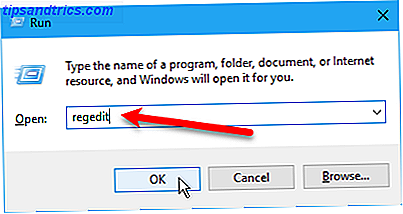
Navigera till följande nyckel i den vänstra rutan.
HKEY_LOCAL_MACHINE\Software\Microsoft\Windows\CurrentVersion\Policies\Explorer Högerklicka på Utforskaren och gå till Nytt> DWORD-värde (32-bitars) .
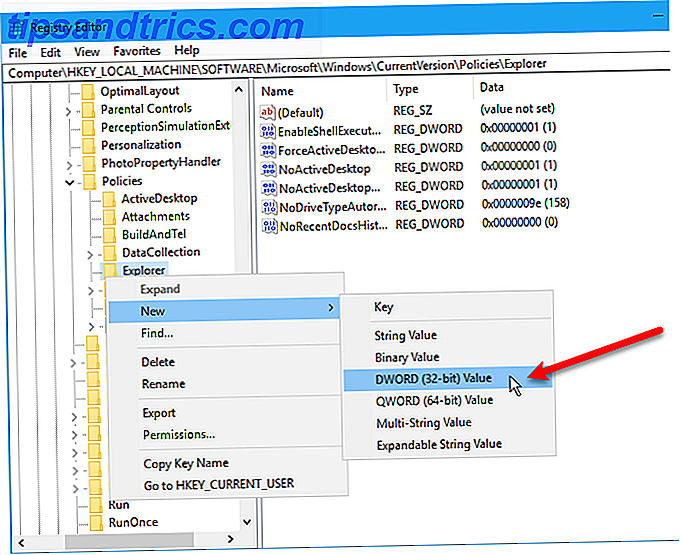
Namn det nya värdet NoDrives och dubbelklicka sedan på det.
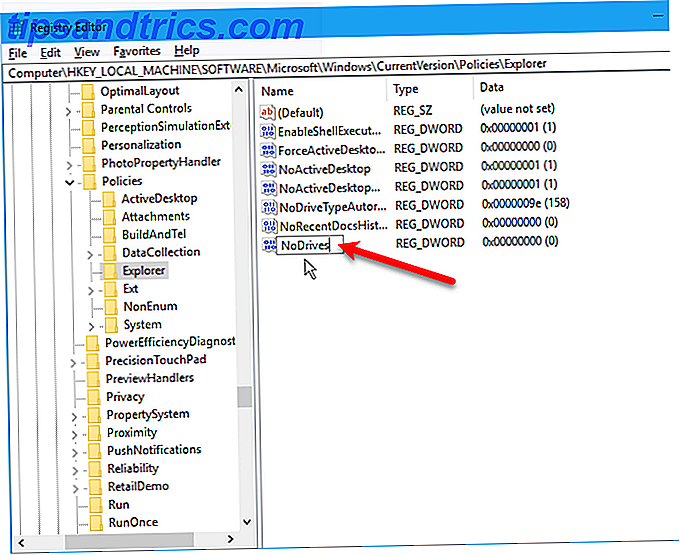
I dialogrutan Redigera DWORD (32-bitars), välj Decimal som basen . Ange sedan ett nummer som motsvarar den enhet eller enheter som du vill dölja. För att ta reda på vilket nummer som ska användas, se tabellen nedan den följande bilden.

Hitta brevet för den enhet du vill gömma i tabellen nedan. Skriv in numret som är kopplat till den här skrivbrevet i rutan Värdesdata för NoDrives- värdet i registret. I vårt exempel kom vi in 64 för att dölja vår G: -drev.
Om du vill dölja mer än en enhet, lägg till siffrorna för alla de drivstationer du vill gömma och ange totalt i rutan Värdesdata.
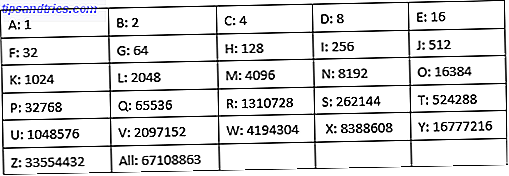
När du har startat om datorn ser du inte enheten i File Explorer.
För att visa enheten igen, gå tillbaka till Registereditorn och ta bort NoDrives- värdet under HKEY_LOCAL_MACHINE \ Software \ Microsoft \ Windows \ CurrentVersion \ Policies \ Explorer- tangenten och starta om datorn igen.
4. Dölj hela drivrutinerna med hjälp av Diskhanteringsverktyget
Om du hellre inte vill redigera registret kan du gömma en hel enhet med hjälp av verktyget Diskhantering. Det här verktyget visar alla interna och externa enheter som är anslutna till din dator.
Tryck på Windows-tangenten + R för att öppna dialogrutan Kör . Skriv sedan in diskmgmt.msc i rutan Öppna och klicka på OK .
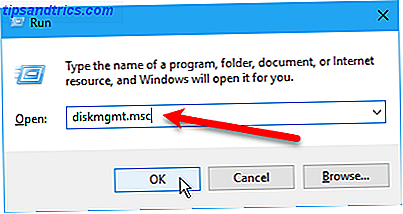
Högerklicka på den enhet du vill gömma (i övre eller nedre delen) och välj Ändra drivstav och sökvägar .
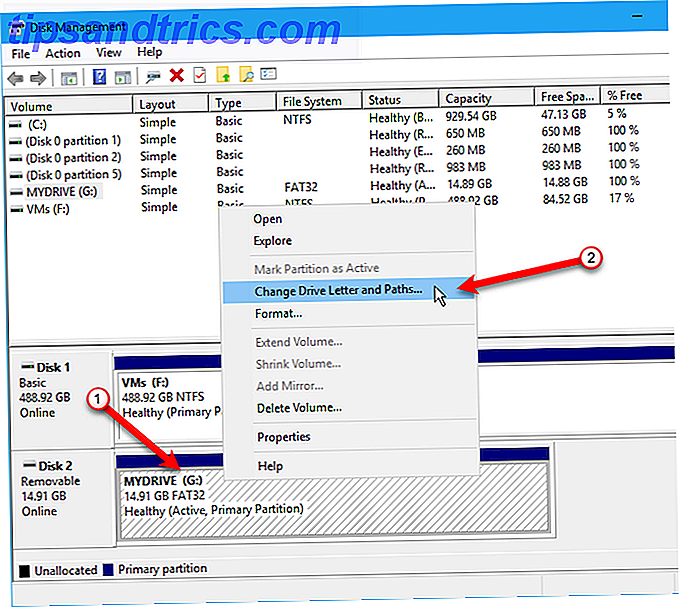
I dialogrutan Ändra drivstav och -vägar väljer du drivbrevet, klickar på Ta bort och klickar sedan på OK .
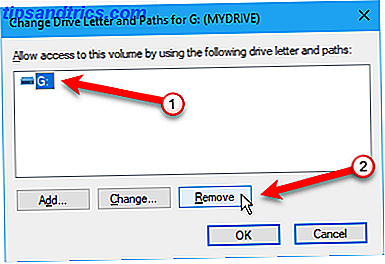
En varningsdialogruta visar att vissa program är beroende av skrivbokstäver och kanske inte fungerar om du tar bort skrivbrevet. Om du är säker på att du vill dölja enheten, klicka på Ja för att ta bort drivbrevet.
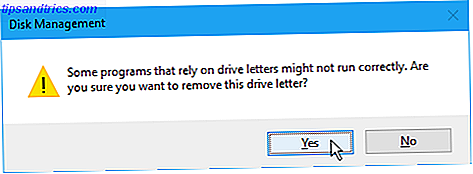
Brevet är borttaget från enheten i Diskhanteringsverktyget.
När du stänger och öppnar File Explorer kommer enheten inte att synas och kommer inte att inkluderas i Windows-sökresultat.
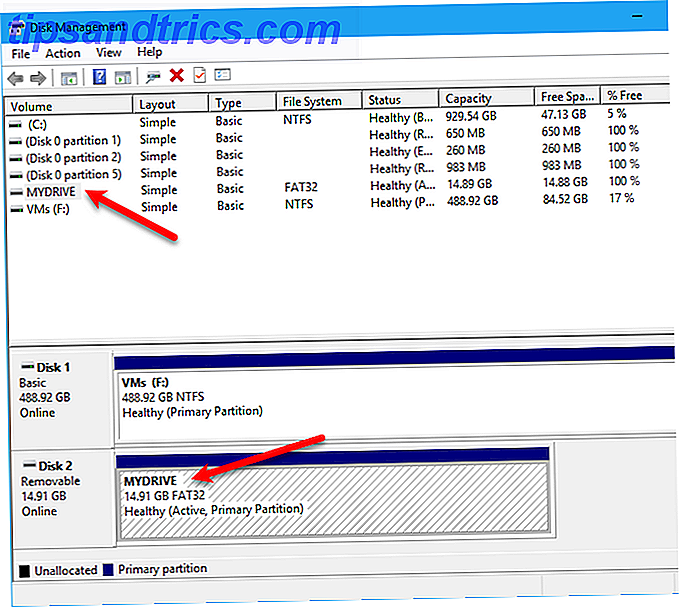
För att göra enheten mer synlig igen, gå tillbaka till verktyget Diskhantering och öppna dialogrutan Ändra drivstav och sökvägar för den dolda enheten. Klicka sedan på Lägg till .
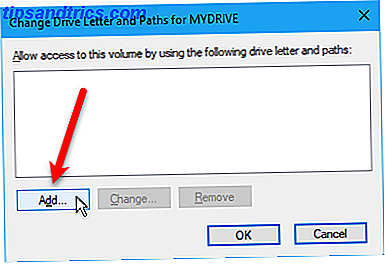
Se till att Tilldela följande drivbrev är markerat (det ska vara som standard). Markera den drivbrev du vill tilldela den från listrutan och klicka på OK .
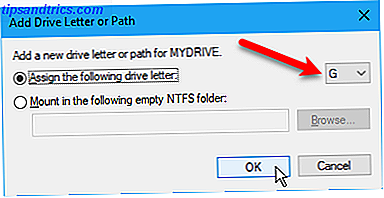
Du måste stänga och öppna File Explorer för att se enheten igen.
5. Dölj mappar med hjälp av program från tredje part
Alla ovan nämnda metoder är inte lika säkra som att dölja och lösenordsskydda filer och mappar. Vi har redan täckt inbyggda sätt att lösenord skydda en mapp på Windows.
Här är några programalternativ från tredje part som vi testat.
FileFriend
I FileFriend använder du fliken JPK för att dölja filer eller mappar i en JPEG-bild och lägga till ett lösenord för att skydda de dolda filerna. FileFriend låter dig också skriva in text som du vill gömma i bilden direkt i programmet utan att behöva skapa en textfil som ska gömma sig i bilden (med fliken JTX ).
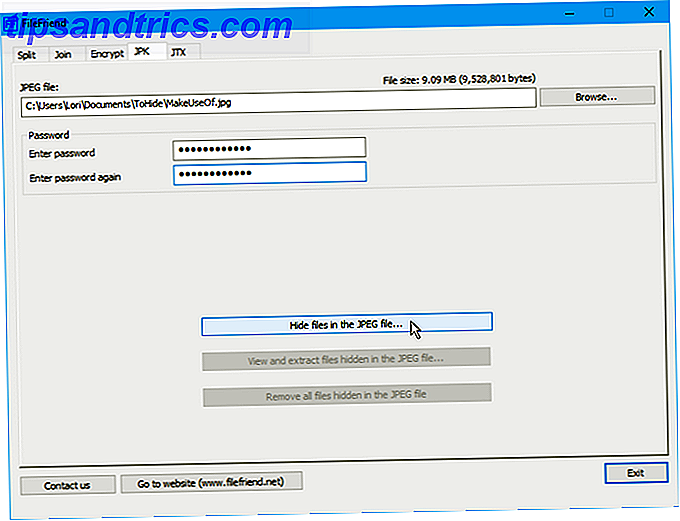
Andra funktioner i FileFriend inkluderar delning eller anslutning av filer och kryptering av filer och mappar.
Hemlig disk
Secret Disk tillåter dig att skapa en virtuell enhet eller ett förvar, som är osynligt och lösenordsskyddat. Ett annat säkerhetslager läggs till med en PIN-kod som krävs för att öppna Secret Disk-programmet.
När förvaret är synligt visas det med ett skrivbrev i File Explorer. Du kan kopiera filer och mappar till det och arbeta med det i alla program, precis som alla andra enheter. Därefter kan du gömma förvaret igen och det blir osynligt.
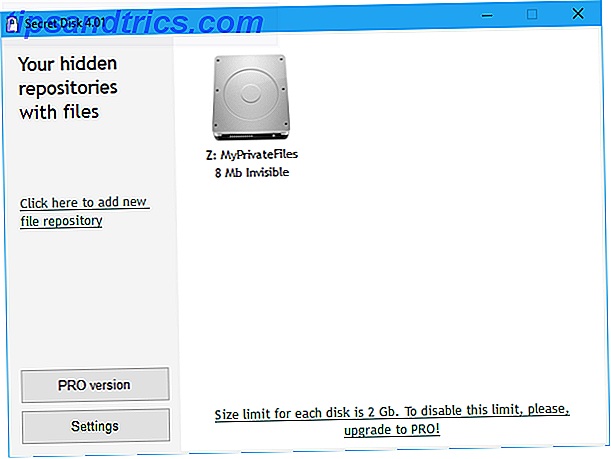
Secret Disk behöver inte formatera hårddisken eller göra andra ändringar i ditt system. Det krypterar inte heller några filer eller mappar. Det begränsar bara åtkomst till dem genom att gömma sig och lösenordsskydda, förvaret.
Den grundläggande versionen av Secret Disk är gratis. PRO-versionen ger dig tillbaka $ 14.95 för dess tilläggsfunktioner, inklusive möjligheten att ha mer än ett förråd och välja drivbrevet för varje förråd. Förvaringslösenordet och PIN-koden för att öppna programmet är valfria i PRO-versionen, även om det här är bra att lämna aktiverat. För att uppgradera, klicka på den praktiska PRO-versionsknappen i programmet.
Enkel File Locker
Easy File Locker är ett enkelt att använda freeware verktyg som låter dig dölja och låsa filer och mappar från andra personer och från program. De låsta filerna och mapparna är skyddade från att öppna, ändra, ta bort, flytta, byta namn eller kopiera. Alla filer och undermappar i en låst mapp är skyddade.
Ange ett lösenord för att öppna programmet genom att gå till System> Ange lösenord . Du behöver inte ange ett lösenord, men om du inte gör det kan någon öppna programmet, stänga av skyddet för dina filer och mappar och få tillgång till dem.
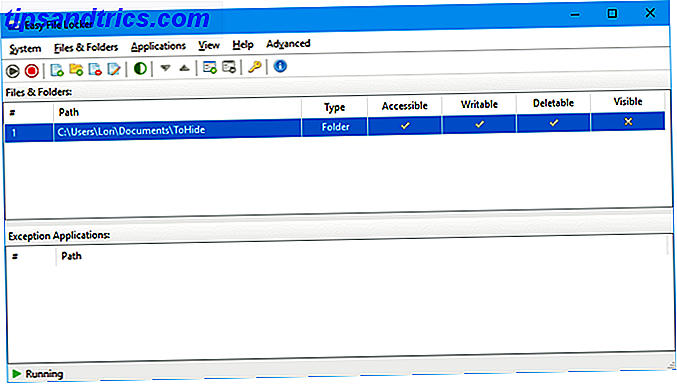
Använd Lägg till fil och Lägg till mappknappar för att lägga till filer och mappar till Easy File Locker. Dubbelklicka på en fil eller mapp i listan för att ändra dess behörigheter ( Tillgänglig, Skrivbar, Ta bort, Synlig ). Skydda de valda filerna och mapparna med knappen Startskydd. Gör filerna och mappen synliga igen genom att klicka på stoppskyddsknappen.
Min Lockbox
Min Lockbox låter dig gömma och lösenord skydda nästan vilken mapp som helst på din dator.
Medan du installerar My Lockbox, blir du ombedd att placera den mapp du vill gömma och skydda. När installationen är klar är den mappen automatiskt dold och låst.
Två ikoner läggs till på skrivbordet. Ikonen My Lockbox låter dig snabbt låsa upp och öppna din skyddade mapp. För fler alternativ, använd ikonen My Lockbox Control Panel . När du har skrivit in ditt lösenord visas följande fönster:
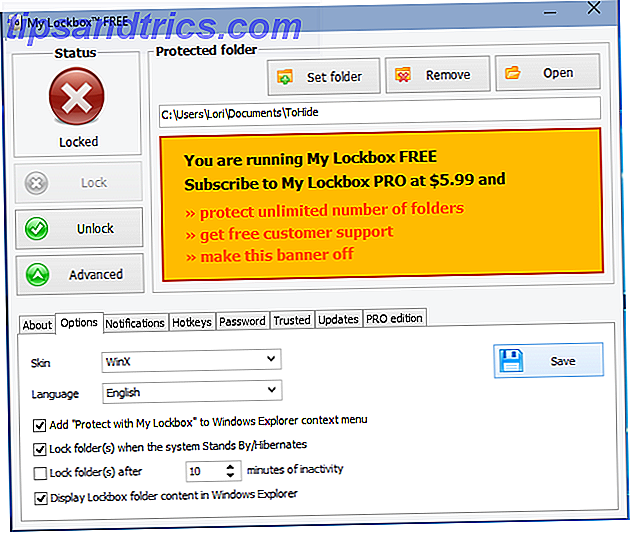
Använd Ange mapp för att ändra mappen du vill skydda och ta bort för att permanent låsa upp den skyddade mappen och ta bort den från programmet. Öppna knappen öppnar automatiskt och öppnar den skyddade mappen. Lås och Lås upp mappen med knapparna till vänster. Klicka på Avancerat för fler alternativ och andra inställningar.
I freeware-versionen av My Lockbox kan du gömma och skydda en mapp med ett obegränsat antal undermappar. Du kan uppgradera till Professional-utgåvan om du behöver skydda mer än en mapp. Du kan dock lägga alla filer och mappar du vill gömma och skydda i en mapp och använd den fria versionen om du inte har något emot att titta på den ljusa orange annonsen för My Lockbox PRO.
Metoder vi kunde inte komma till jobbet
Förutom de ovan beskrivna metoderna, försökte vi också de två metoderna nedan och misslyckades med att få dem att fungera. För fullständighetens skull bestämde vi oss för att inkludera dem här. Vänligen lämna oss en kommentar om du hade större lycka än vi gjorde!
Dölj filer / mappar i en JPEG-bild
Vi testade metoden att dölja filer i en JPEG-bild med kommandoraden 2 sätt att dölja viktiga filer och mappar i Windows 2 sätt att dölja viktiga filer och mappar i Windows Läs mer.
Vi lyckades lägga till en RAR-fil till en JPEG-bild med följande kommando.
copy /b C:\Path\To\File\OriginalImage.jpg" + FilesToHide.rar C:\Path\To\File\NewImageWithHiddenFiles.jpg" 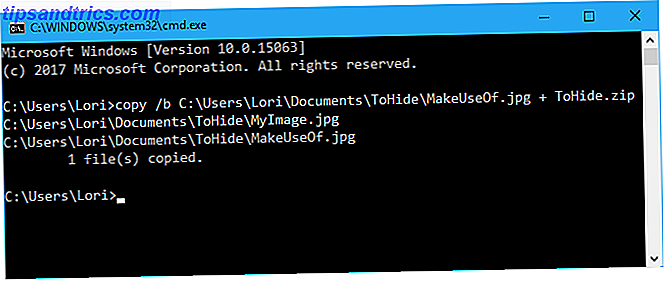
Vi kunde emellertid inte extrahera filerna när de lagts till i JPEG-bildfilen. Vi testade filutvinningsprogram, som 7-Zip, WinRAR och PeaZip, men kunde inte öppna den resulterande JPEG-filen.
Att dölja en fil eller mapp i en JPEG-bild är möjlig med ett gratis verktyg som vi hittat kallat FileFriend, som vi diskuterade i Dölj en mapp på Windows med hjälp av tredje parts programvaruavsnitt ovan.
FileFriend låter dig lösenordsskydda, dela upp och gå med och lösenordsskydda dina filer, även inuti bilder. https://t.co/sZfG3knnGM pic.twitter.com/bizMn7fycO
- MajorGeeks (@majorgeeks) 9 april 2017
Dölj mappar genom att omdirigera till kontrollpanelen
Dessutom hittade vi en metod att gömma en mapp genom att omdirigera den till kontrollpanelen. Du skapar i grunden två batchfiler, en som låser mappen och en som låser upp den. När mappen är låst, öppnas det till kontrollpanelen.
Vi testade detta på Windows 7, 8 och 10 och kunde inte få det till jobbet. Låsbatchfilen bytte namn på mappen, men vi kunde öppna den och se innehållet ändå.
Skapa en mapp och byt namn på den till "Kontrollpanelen. {21EC2020-3AEA-1069-A2DD-08002B30309D}" nu när du öppnar den öppnas mappen Kontrollpanel.
- Rahul Singh (@ RahulS1ngh) 20 oktober 2009
Om du vill testa det själv skapar du en mapp med namnet Användare eller teckensnitt (eller något annat relaterat till kontrollpanelen) och lägger in de filer du vill gömma i det. Skapa sedan en ny textfil och kopiera och klistra in följande rad i den.
Byt användare med namnet på din mapp. Spara den här filen som lock.bat .
ren Users Users.{21EC2020-3AEA-1069-A2DD-08002B30309D} Skapa sedan en ny textfil och kopiera och klistra in följande rad i den. Åter ersätta användare med namnet på din mapp. Spara den här filen som key.bat .
ren Users.{21EC2020-3AEA-1069-A2DD-08002B30309D} Users Båda batchfilerna ska vara i samma mapp som mappen du gömmer sig (inte i mappen). Dubbelklicka på filen lock.bat för att omdirigera mappen till kontrollpanelen och gömma innehållet i mappen. För att låsa upp mappen dubbelklickar du på key.bat- filen. Du borde inte lämna filen key.bat med den mapp du gömmer dig. Kopiera bara det för att låsa upp mappen. Ta sedan bort den.
Vänligen meddela oss om detta fungerar för dig i kommentarerna nedan.
En falsk känsla av säkerhet
Dölja filer och mappar Hur man döljer någonting i Windows Hur man döljer någonting i Windows Med Windows kan du anpassa och anpassa nästan allt. Vi visar dig hur man använder dessa supermakter för att låta sakerna försvinna. Läs mer utan lösenordsskydd ska inte göra dig till en falsk känsla av säkerhet. Du bör inte använda dessa metoder (förutom verktyg från tredje part med lösenordsskydd) för att skydda mycket privata och känsliga filer och mappar.
Dessa metoder är sätt att göra din information inte uppenbar för någon som tittar över din axel eller kortfattat använder datorn när du tittar.
Vilka andra metoder använder du för att dölja filer, mappar och enheter? Dela dina idéer och erfarenheter med oss i kommentarerna nedan.


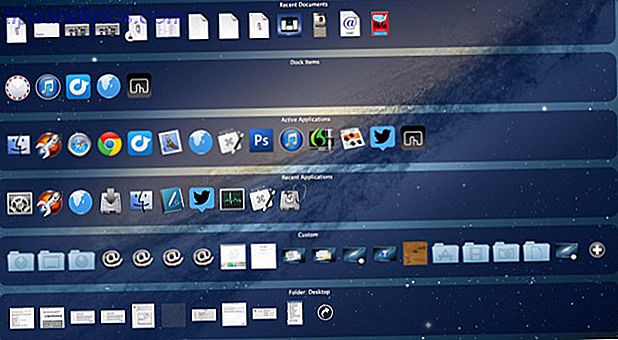
![SuperPhoto: Lägg enkelt till effekter och filter på dina foton [Mac]](https://www.tipsandtrics.com/img/mac/692/superphoto-easily-add-effects-filters-your-photos.png)